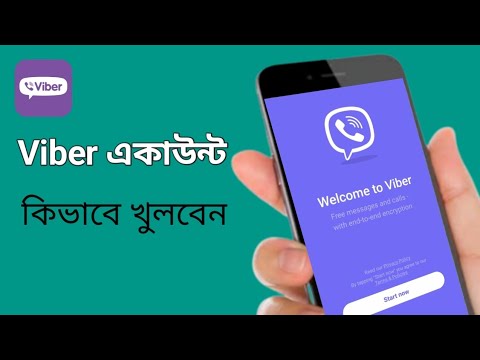এই উইকিহো আপনাকে শেখায় কিভাবে আপনার উইন্ডোজ বা ম্যাক কম্পিউটারে অ্যাপলের আইটিউনস প্রোগ্রাম ডাউনলোড করতে হয়। আপনি আপনার আইফোন বা আইপ্যাডে আইটিউনস স্টোর অ্যাপটিও ডাউনলোড করতে পারেন যদি আপনি এটি মুছে ফেলেন কারণ এটি সাধারণত আইওএস -এর সাথে ইনস্টল করা থাকে। কম্পিউটারের জন্য আইটিউনস এবং আইফোন এবং আইপ্যাডের জন্য আইটিউনস স্টোর অ্যাপ একই প্রোগ্রাম নয় এবং এর কার্যকারিতা অনেক আলাদা।
ধাপ
পদ্ধতি 1 এর 3: ডেস্কটপে

ধাপ 1. একটি ওয়েব ব্রাউজারে https://www.apple.com/itunes/download এ যান।
আপনি যদি অ্যাপল থেকে আপডেট পেতে চান তবে উইন্ডোর বাম পাশে আপনার ইমেল ঠিকানা টাইপ করুন।

ধাপ 2. এখনই ডাউনলোড ক্লিক করুন।
এটি জানালার বাম পাশে একটি নীল বোতাম।
সাইটটি স্বয়ংক্রিয়ভাবে আপনি যে ধরনের কম্পিউটার ব্যবহার করছেন তা সনাক্ত করতে হবে। যদি তা না হয় তবে পৃষ্ঠার নীচে স্ক্রোল করুন এবং ক্লিক করুন উইন্ডোজের জন্য আই টিউনস পান অথবা ম্যাকের জন্য আই টিউনস পান.

ধাপ 3. সংরক্ষণ করুন ক্লিক করুন।

ধাপ 4. আপনার কম্পিউটারে ডাউনলোড করা ফাইলটি সনাক্ত করুন।

পদক্ষেপ 5. ফাইলটিতে ডাবল ক্লিক করুন।

ধাপ 6. ইনস্টলেশন সম্পন্ন করতে অন-স্ক্রিন নির্দেশাবলী অনুসরণ করুন।
আইটিউনস এখন আপনার কম্পিউটারে উপলব্ধ।
3 এর 2 পদ্ধতি: আইফোন/আইপ্যাডে

ধাপ 1. অ্যাপ স্টোর অ্যাপটি খুলুন।
এটি একটি সাদা সহ একটি নীল অ্যাপ ক একটি সাদা বৃত্তে।
আইওএসের জন্য আইটিউনস স্টোর অ্যাপটি একই অ্যাপ্লিকেশন নয়

ধাপ 2. অনুসন্ধান আলতো চাপুন।
এটি স্ক্রিনের নীচে (আইফোন) বা শীর্ষে (আইপ্যাড) একটি ম্যাগনিফাইং গ্লাস আইকন।

ধাপ 3. অনুসন্ধান ক্ষেত্রের আইটিউনস স্টোর টাইপ করুন।
এটি পর্দার শীর্ষে।

ধাপ 4. সার্চ ফলাফলে আইটিউনস স্টোরে আলতো চাপুন।

ধাপ 5. পেতে আলতো চাপুন।
এটি আইটিউনস স্টোর আইকনের ডানদিকে।

ধাপ 6. ইনস্টল করুন আলতো চাপুন।
এটি একই স্থানে প্রদর্শিত হয় পাওয়া বোতাম। আইটিউনস স্টোর অ্যাপটি আপনার আইফোনের হোম স্ক্রিনে ডাউনলোড করা হবে।
পদ্ধতি 3 এর 3: মাইক্রোসফ্ট স্টোর থেকে উইন্ডোজে
পদক্ষেপ 1. মাইক্রোসফ্ট স্টোর খুলুন।
এটি একটি শপিং ব্যাগের ছবি এবং মাইক্রোসফটের লোগো সহ আইকন। আপনি যদি এস মোডে উইন্ডোজ 10 ব্যবহার করেন, আপনার সিস্টেম শুধুমাত্র মাইক্রোসফ্ট স্টোরে উপলব্ধ অ্যাপগুলিকে সমর্থন করবে।
পদক্ষেপ 2. অনুসন্ধান বাক্সে "" আইটিউনস "টাইপ করুন।
আইটিউনস সবচেয়ে জনপ্রিয় অ্যাপের তালিকায় থাকা উচিত। অ্যাপটিতে একটি মিউজিক নোট রয়েছে।
- এটিতে ক্লিক করার পরে, এটি ডেভেলপার হিসাবে অ্যাপল ইনক এবং পটভূমির চিত্রের উপরে "অ্যাপল মিউজিক" শব্দগুলি থাকা উচিত।
- আপনি এখানে সরাসরি লিঙ্কেও যেতে পারেন।
ধাপ 3. "পান" বা "ইনস্টল করুন" এ ক্লিক করুন।
অ্যাপটি স্বয়ংক্রিয়ভাবে ডাউনলোড করা উচিত।
ধাপ 4. ডেস্কটপের জন্য আইটিউনস মাইগ্রেশন এবং আনইনস্টল করার জন্য পর্দায় নির্দেশাবলী অনুসরণ করুন।
আপনার কেবল একটি বা অন্য অ্যাপ্লিকেশন থাকতে পারে তবে উভয়ই নয়। ইনস্টলেশনের পরে, আপনি সঙ্গীত ব্রাউজ করতে, আপনার আইফোন পরিচালনা করতে এবং আপনার ডিভাইসে সঙ্গীত শুনতে সক্ষম হবেন।